CD Mate
Программа создания этикеток, входящая в состав пакета программ CD Mate, похожа на простой графический редактор (Рис. 3.85). В редактируемой этикетке вы можете добавлять и изменять разные графические объекты. Слева в окне программы располагается панель инструментов, с помощью которой выбираются новые объекты. Справа расположена библиотека образов, из которой вы можете перетащить с помощью мыши рисунок в создаваемую этикетку. Чтобы добавить надпись, нажмите в панели инструментов кнопку ![]() и установите указатель мыши в левом верхнем углу нового текста. Нажмите кнопку мыши и, не отпуская ее, передвиньте мышь, чтобы указатель попал в правый нижний угол места, выделенного для текста. Отпустите кнопку мыши, и на экране появится диалог ввода текста. Введите надпись и выберите шрифт, размер и начертание букв, а также их цвет. Нажав кнопку ОК, вы закроете диалог и вставите текстовый объект в создаваемое изображение.
и установите указатель мыши в левом верхнем углу нового текста. Нажмите кнопку мыши и, не отпуская ее, передвиньте мышь, чтобы указатель попал в правый нижний угол места, выделенного для текста. Отпустите кнопку мыши, и на экране появится диалог ввода текста. Введите надпись и выберите шрифт, размер и начертание букв, а также их цвет. Нажав кнопку ОК, вы закроете диалог и вставите текстовый объект в создаваемое изображение.
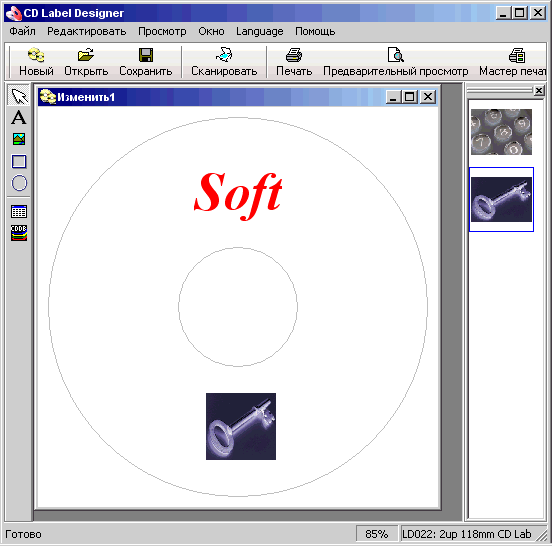
Рис. 3.85. Создание этикетки
Аналогично вставляются и другие объекты. Нажмите кнопку ![]() и укажите место для объекта. Для этого установите указатель мыши в одном углу объекта, нажмите кнопку мыши и, не отпуская ее, переместите указатель в противоположный угол. Когда вы отпустите кнопку мыши, откроется диалог настройки рисунка. Нажав в нем кнопку Load (Загрузить), вы сможете выбрать графический файл, из которого следует получить нужный рисунок. Точно так же вставляются простые геометрические фигуры. Нажав кнопку
и укажите место для объекта. Для этого установите указатель мыши в одном углу объекта, нажмите кнопку мыши и, не отпуская ее, переместите указатель в противоположный угол. Когда вы отпустите кнопку мыши, откроется диалог настройки рисунка. Нажав в нем кнопку Load (Загрузить), вы сможете выбрать графический файл, из которого следует получить нужный рисунок. Точно так же вставляются простые геометрические фигуры. Нажав кнопку ![]() или
или ![]() , вы должны указать место добавления объекта, и в изображении появится прямоугольник или эллипс.
, вы должны указать место добавления объекта, и в изображении появится прямоугольник или эллипс.
Нажав кнопку ![]() и указав место для объекта, вы откроете диалог, в котором сможете выбрать файлы и папки вашего компьютера. Так можно расположить на этикетке список файлов. Чтобы расположить названия песен, нажмите кнопку
и указав место для объекта, вы откроете диалог, в котором сможете выбрать файлы и папки вашего компьютера. Так можно расположить на этикетке список файлов. Чтобы расположить названия песен, нажмите кнопку ![]() , после чего укажите место для объекта. Появится диалог вызова базы данных CDDB. Установите компакт-диск в дисковод и обратитесь к базе данных, после чего вы сможете добавить нужные названия на этикетку.
, после чего укажите место для объекта. Появится диалог вызова базы данных CDDB. Установите компакт-диск в дисковод и обратитесь к базе данных, после чего вы сможете добавить нужные названия на этикетку.
После того как любой объект вставлен, вы можете его отредактировать. Для этого нажмите кнопку ![]() и щелкните мышью на объекте. Двойной щелчок мыши откроет диалог настройки, который появлялся при создании объекта. Вы можете перетаскивать объекты с помощью мыши, располагая их в нужных местах, а также менять размеры объектов, перетаскивая с помощью мыши прямоугольные маркеры, обрамляющие выделенный объект.
и щелкните мышью на объекте. Двойной щелчок мыши откроет диалог настройки, который появлялся при создании объекта. Вы можете перетаскивать объекты с помощью мыши, располагая их в нужных местах, а также менять размеры объектов, перетаскивая с помощью мыши прямоугольные маркеры, обрамляющие выделенный объект.
После того, как этикетка создана, следует ее распечатать. Для этого лучше всего воспользоваться мастером печати. Нажмите кнопку Print Wizard (Мастер печати), и будет открыт первый диалог мастера. В нем вы должны указать, какой заготовкой для печати пользуетесь. Нажав кнопку Next (Далее), вы перейдете к следующему диалогу, в котором с помощью списков выбираете, какие созданные рисунки соответствуют элементам заготовки.
После того как вы нажмете кнопку Print (Печать), появится стандартный диалог настройки печати, в котором вы можете выбрать и настроить принтер, а также запустить процесс печати. Перед выходом из программы вы можете сохранить созданную этикетку в файле, чтобы в дальнейшем использовать ее в своей работе.
— Регулярная проверка качества ссылок по более чем 100 показателям и ежедневный пересчет показателей качества проекта.
— Все известные форматы ссылок: арендные ссылки, вечные ссылки, публикации (упоминания, мнения, отзывы, статьи, пресс-релизы).
— SeoHammer покажет, где рост или падение, а также запросы, на которые нужно обратить внимание.
SeoHammer еще предоставляет технологию Буст, она ускоряет продвижение в десятки раз, а первые результаты появляются уже в течение первых 7 дней. Зарегистрироваться и Начать продвижение
В состав пакета программ CD Mate входит еще проигрыватель звуковых файлов и компакт-дисков. Сразу отметим, что ничем особенным этот проигрыватель не выделяется, и значительно удобнее использовать включенный в состав Windows проигрыватель Windows Media. Выберите в главном меню Windows команду Audio Player (Проигрыватель Аудио), расположенную в группе CD Mate. На экране появится окно проигрывателя (Рис. 3.86). Нажав кнопку ![]() , расположенную в нижней части проигрывателя, вы откроете вспомогательное меню, в котором можете звуковой файл или компакт-диск.
, расположенную в нижней части проигрывателя, вы откроете вспомогательное меню, в котором можете звуковой файл или компакт-диск.

Рис. 3.86. Проигрыватель
Если вы выбрали файл МР3 или несжатый звуковой файл, появится стандартный диалог открытия файла. Выберите нужный файл, и начнется его воспроизведение. Расположенные в нижней части проигрывателя кнопки позволяют приостановить и возобновить воспроизведение, а также перейти к следующей или предыдущей композиции. Чтобы выйти из проигрывателя, нужно нажать кнопку закрытия окна ![]() , расположенную в верхнем правом углу.
, расположенную в верхнем правом углу.
В заключение отметим, что программа CD Mate предоставляет значительно меньше возможностей, чем, например, Nero Burning Rom или Roxio Easy CD Creator, однако многие предпочитают пользоваться именно ей. Это объясняется простотой освоения программы и поддержкой русского языка. Кроме того, некоторым просто нравится эта небольшая и полезная программа.
